一、GitBook 初印象
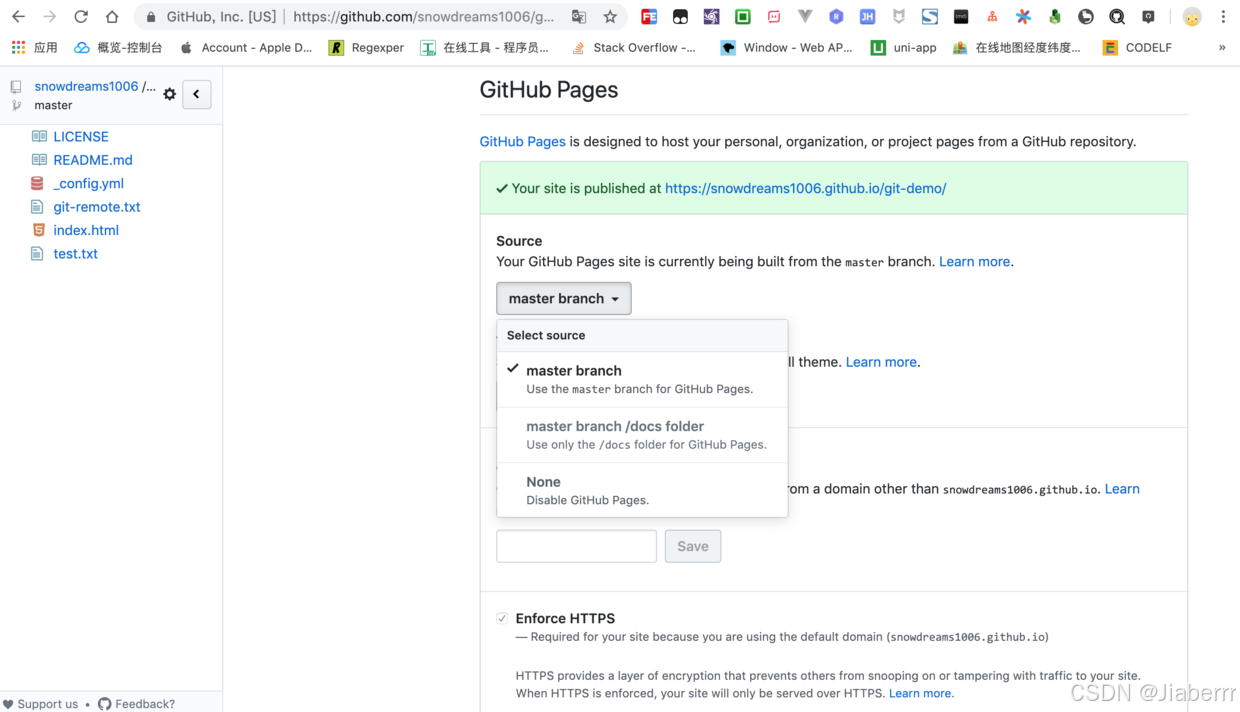
在当今数字化时代,知识的传播与分享变得愈发便捷和多样化。GitBook 作为一款强大的文档编辑与电子书制作工具,正逐渐崭露头角,为广大创作者、开发者和知识爱好者提供了一个高效且灵活的平台。它不仅仅是一个简单的文档编写工具,更是一个能够将文字转化为精美的电子书、网页或其他多种格式的利器,极大地丰富了知识的呈现形式,让知识的分享变得更加广泛和深入。无论是个人用于整理学习笔记、撰写技术博客,还是团队协作编写项目文档、制作产品手册,GitBook 都能很好地满足需求。其独特的魅力在于,它将写作过程与版本控制完美融合,借助 Git 的强大功能,使得每一次修改都能被精准记录,方便回溯与协作。同时,它支持 Markdown 语法,让用户能够专注于内容创作,无需在排版上耗费过多精力,真正实现了 “所想即所得” 的流畅写作体验。
二、安装 GitBook 全流程
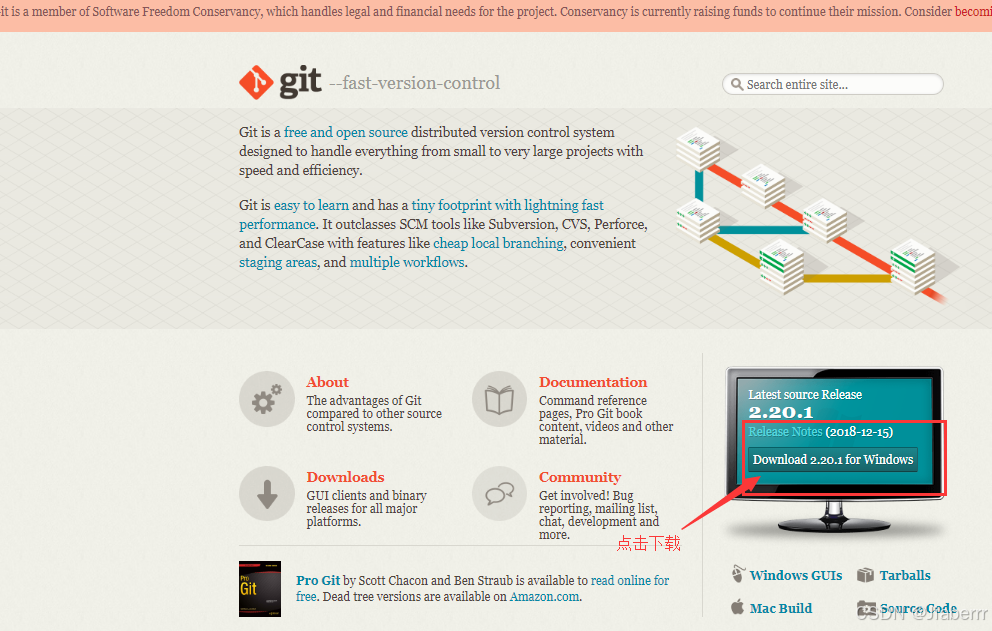
(一)前置准备:Node.js 安装
GitBook 是基于 Node.js 的命令行工具,所以首先需要安装 Node.js。前往 Node.js 官网(https://nodejs.org/en/download/),根据您的操作系统选择对应的版本进行下载。
- Windows 系统:点击 “LTS”(长期支持版)下载按钮,下载最新版本的 Node.js 安装包(.msi 文件)。下载完成后,双击运行安装程序,按照安装向导逐步操作。在安装过程中,点击 “Next” 开始安装,阅读许可协议并接受后点击 “Next”,选择安装路径(一般使用默认路径即可),选择所需的安装组件(建议保持默认设置),接着点击 “Next”,然后点击 “Install” 开始安装,安装完成后点击 “Finish” 结束安装流程。安装完成后,打开命令提示符(Command Prompt)或 PowerShell,输入以下命令验证 Node.js 和 npm(Node.js 的包管理器)是否安装成功:
node -v
npm -v若安装成功,将显示相应的版本号。
- macOS 系统:若您使用 macOS 系统,推荐使用 Homebrew 安装 Node.js。首先打开终端,运行以下命令安装 Homebrew(如果尚未安装):
/bin/bash -c "$(curl -fsSL https://raw.githubusercontent.com/Homebrew/install/HEAD/install.sh)"然后使用 Homebrew 安装 Node.js:
brew install node安装完成后,在终端中输入以下命令验证 Node.js 和 npm 是否安装成功:
node -v
npm -v- Linux 系统(以 Debian/Ubuntu 为例):使用包管理器安装 Node.js,打开终端,并运行以下命令:
sudo apt update
sudo apt install nodejs
sudo apt install npm如果您使用的是其他 Linux 发行版,可以根据发行版的包管理器使用相应的命令进行安装。安装完成后,在终端中输入以下命令验证 Node.js 和 npm 是否安装成功:
node -v
npm -v(二)GitBook 命令行工具安装
在 Node.js 安装成功后,就可以使用 npm 命令安装 GitBook 命令行工具了。在命令行中输入以下指令:
npm install -g gitbook-cli此命令会将 GitBook 命令行工具全局安装到您的系统中。安装过程可能需要一些时间,请耐心等待。在安装过程中,可能会遇到一些问题,例如权限不足或网络问题等。如果遇到权限不足的问题,可以尝试在命令前添加 sudo(Linux/macOS 系统)或以管理员身份运行命令提示符(Windows 系统)。如果遇到网络问题,可能是由于默认的 npm 源在国内访问速度较慢,可以切换为国内的镜像源,如淘宝镜像。使用以下命令切换淘宝镜像源:
npm config set registry=http://registry.npm.taobao.org -g然后安装淘宝镜像 cnpm:
npm install -g cnpm --registry=https://registry.npm.taobao.org之后再尝试安装 GitBook 命令行工具。另外,有些用户在安装过程中可能会遇到特定文件的错误,如某个 JavaScript 文件中的函数报错。这种情况下,可以根据错误提示找到对应的文件,对错误进行修正。例如,可能需要修改 polyfills.js 文件中的某些代码行来解决问题。
三、GitBook 基本使用指南
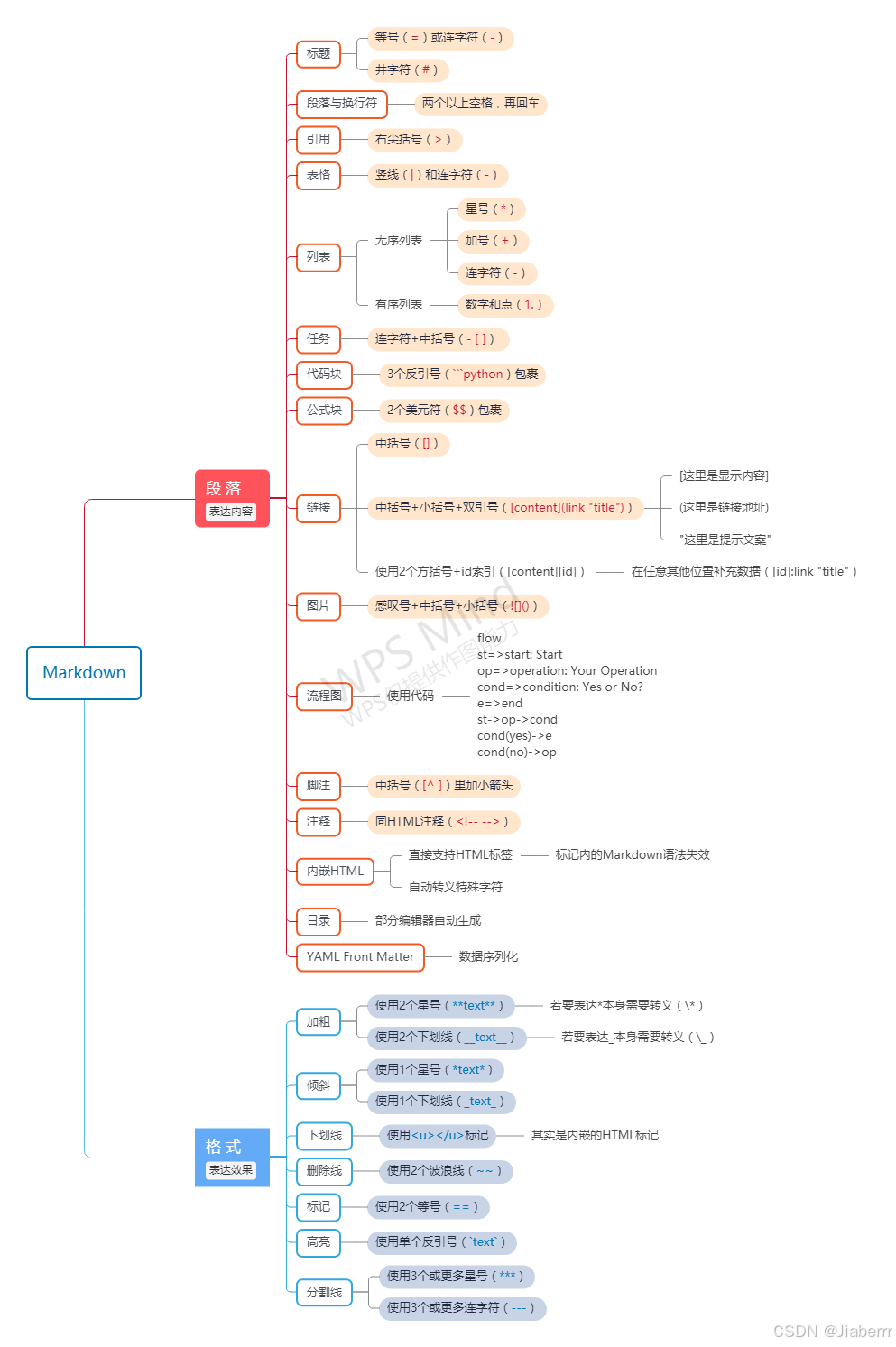
(一)项目初始化
在选定的文件夹中执行gitbook init命令,这是使用 GitBook 的第一步。该命令会在当前目录下自动创建两个重要的文件:README.md和SUMMARY.md。README.md主要用于撰写书籍的介绍信息,它是读者打开文档时首先看到的内容,相当于书籍的前言或简介,在这里可以阐述书籍的主题、目的、适用范围等信息,让读者对整本书有一个初步的了解。而SUMMARY.md则是用于构建电子书的目录结构,它决定了书籍的章节布局和层次关系,通过合理地组织章节标题和对应的链接,可以清晰地呈现出书籍的逻辑架构。例如,一个简单的SUMMARY.md文件可能如下所示:
# 目录
* [第一章:入门指南](chapter1/README.md)
* [第二章:进阶技巧](chapter2/README.md)
* [第三章:实战案例](chapter3/README.md)在这个示例中,定义了三个章节,每个章节都链接到对应的 Markdown 文件。当使用 GitBook 生成电子书时,会根据这个目录结构生成相应的导航链接,方便读者快速跳转到感兴趣的章节。
(二)目录结构规划(SUMMARY.md)
SUMMARY.md文件使用 MarkDown 锚链接语法来定义目录结构。其基本语法是[链接文字](链接地址),中括号内为显示的链接文字,小括号内为链接指向的目标地址。对于普通目录,只需按照上述语法依次罗列章节标题和对应的 Markdown 文件路径即可。若要创建复杂的子目录结构,如 “第一章第一节”,则需要先创建相应的文件夹和 Markdown 文件,然后在SUMMARY.md中使用带有目录名的锚链接格式。例如:
# 目录
* [第一章](chapter1/README.md)
* [第一节:基础概念](chapter1/section1.md)
* [第二节:深入理解](chapter1/section2.md)
* [第二章](chapter2/README.md)在这个例子中,“第一章” 下包含了两个子节,通过在锚链接中添加目录名和文件名,清晰地构建了多层次的目录结构。在编辑SUMMARY.md文件时,可以使用无序列表(-)来表示每个目录项,通过缩进和换行来体现目录的层次关系。同时,还可以使用Tab键来快速调整目录的层级。如果需要对目录进行修改、添加或删除操作,只需直接编辑SUMMARY.md文件,然后重新执行相关的 GitBook 命令,即可更新电子书的目录结构。例如,若要添加一个新的章节 “第四章:高级应用”,只需在SUMMARY.md文件中添加如下内容:
* [第四章:高级应用](chapter4/README.md)保存后再次运行gitbook serve或gitbook build命令,新的章节就会出现在电子书的目录中。
(三)启动预览服务
在命令行输入gitbook serve命令后,GitBook 会启动一个本地服务,用于预览电子书的内容。这个服务会对 Markdown 格式的文档进行转换,默认转换为 HTML 格式,并在本地浏览器中打开一个特定的 URL(通常是localhost:4000),用户可以在该浏览器窗口中实时查看电子书的呈现效果。在预览过程中,如果对 Markdown 文档进行了修改并保存,GitBook 会自动检测到文件的变化,并实时更新预览内容,无需手动刷新页面,这为用户提供了高效便捷的写作与预览体验。当启动gitbook serve命令后,会在项目目录下生成一个_book文件夹,该文件夹中存放着生成的静态 HTML、CSS、JS 等文件。这些静态文件不仅可以用于本地预览,还可以被放置在服务器或 GitHub Pages 上,使得他人能够通过访问相应的网址来查看电子书内容。例如,可以将_book文件夹中的内容上传到 GitHub 仓库的特定分支,然后通过 GitHub Pages 的功能将其发布为一个可供公开访问的网站,这样就能够方便地与他人分享自己创作的电子书了。
四、book.json 配置文件深度解析
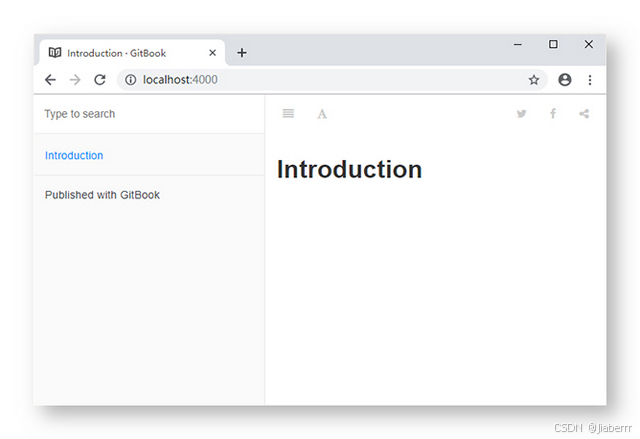
在 GitBook 项目中,book.json 文件起着至关重要的作用,它是整个电子书的配置核心,如同项目的 “指挥中心”,决定了电子书的诸多特性和功能。以下是对该文件中一些常用配置项的详细介绍:
- 标题(title):用于设置书本的标题,这是电子书的重要标识,会在页面的标题栏、封面(若有设置)以及目录等多处显示,例如:
"title": "My Awesome GitBook"- 作者(author):指定书籍的作者信息,明确作品的创作者,如:
"author": "John Doe"- 描述(description):对本书的简单描述,它能够帮助读者在未深入阅读之前,快速了解书籍的大致内容和主题,例如:
"description": "This GitBook is about web development techniques and best practices."- 语言(language):设置 GitBook 使用的语言,如 "zh-hans" 代表简体中文,常见的还有 "en" 代表英语等,不同的语言设置会影响文本的显示、排版以及一些特定语言相关的功能,例如:
"language": "zh-hans"- 版本号(gitbook):可以指定所使用的 GitBook 版本,有助于确保项目在特定的 GitBook 环境下运行,避免因版本差异导致的兼容性问题,例如:
"gitbook": "3.2.3"- 侧边栏链接(links):在左侧导航栏添加自定义链接信息,方便读者快速跳转到相关页面,如添加博客链接、GitHub 链接等,格式如下:
"links": {
"sidebar": {
"My Blog": "https://myblog.com",
"GitHub Repo": "https://github.com/myrepo"
}
}- 插件(plugins):配置使用的插件列表,GitBook 拥有丰富的插件生态,可以通过此配置项添加诸如代码高亮、目录折叠、搜索功能增强等各种插件,以扩展电子书的功能。例如,添加代码复制按钮和回到顶部按钮的插件配置如下:
"plugins": [
"code",
"back-to-top-button"
]- 插件配置(pluginsConfig):用于配置插件列表中对应插件的特定属性,以满足个性化的需求。比如,对于代码复制按钮插件,可以设置是否显示复制按钮等属性,示例如下:
"pluginsConfig": {
"code": {
"copyButtons": false
}
}- 目录结构(structure):除了默认的文件名,可通过此配置项告诉 GitBook 自定义的 [Readme]、[Summary] 等文件的名称(这些文件必须在书籍项目的根目录)。例如:
"structure": {
"readme": "README.md",
"summary": "SUMMARY.md"
}- 自定义样式(styles):该选项可用于自定义书本的 CSS 样式,使电子书的外观更符合个性化需求。例如,可以设置不同元素的字体、颜色、边距等样式,以打造独特的视觉效果,如:
"styles": {
"website": "./styles/custom.css"
}通过合理配置 book.json 文件中的这些常用项,可以为 GitBook 项目定制出功能丰富、样式美观且符合需求的电子书,提升阅读体验和文档的专业性。
五、GitBook 插件拓展与管理

(一)插件的下载与安装
在 GitBook 中,插件的下载与安装操作主要围绕 book.json 文件以及命令行来进行。
首先,需要在 book.json 文件中添加所需插件名。例如,若想添加代码高亮的 prism 插件以及回到顶部的 back-to-top-button 插件,那么在 book.json 文件的 plugins 字段中按照如下格式添加:
"plugins": [
"prism",
"back-to-top-button"
]添加完插件名后,保存 book.json 文件,接着通过命令行输入 gitbook install 命令进行插件安装。这个命令会依据 book.json 文件里配置的插件列表,从相应的插件源获取插件并安装到项目中。在安装过程中,可能会遇到一些常见问题,比如权限不足或网络问题等。如果权限不足(在 Linux/macOS 系统中),可以尝试在命令前添加 sudo;要是网络问题导致安装缓慢或失败,可能是默认的 npm 源在国内访问速度欠佳,此时可以切换为国内的镜像源,像淘宝镜像,使用以下命令切换淘宝镜像源:
npm config set registry=http://registry.npm.taobao.org -g然后安装淘宝镜像 cnpm:
npm install -g cnpm --registry=https://registry.npm.taobao.org之后再尝试运行 gitbook install 命令安装插件。
另外,如何确定插件名呢?一种常用的方式是在 NPM 官网(https://www.npmjs.com/)进行搜索。在 NPM 官网的搜索框中输入 gitbook-plugin- 加上你期望插件实现功能相关的关键词,例如搜索 gitbook-plugin-search,就能找到与搜索功能相关的 GitBook 插件。不过需要注意的是,在选择第三方插件时,要查看插件的文档说明以及版本兼容性等信息,部分插件可能和 GitBook 默认的插件有功能重复或者存在冲突的情况,若使用这类插件,可能需要按照要求禁用对应的默认插件,具体的使用方法一般参考对应插件的官方使用说明文档,避免因插件使用不当破坏书籍的结构或导致其他异常情况出现。
(二)插件的配置与禁用
以 insert-logo 插件为例,来介绍插件的配置过程。这个插件可以将自己的 logo 图片插入到导航栏上方,实现定制显示 logo 标识的效果。
在 book.json 文件中,除了在 plugins 字段添加插件名 "insert-logo" 外,还需要在 pluginsConfig 字段里对该插件进行具体的属性配置,如下所示:
"pluginsConfig": {
"insert-logo": {
"url": "./jim-logo.png",
"style": "background: none; max-height: 100px; min-height: 30px"
}
}这里的 "url" 属性指定了 logo 图片的路径, "style" 属性则定义了图片显示的一些样式,比如最大高度、最小高度以及背景设置等,不同的插件其可配置的属性各不相同,都需要参照对应插件的文档说明来准确配置。
而如果想要禁用特定插件,操作也较为简单,只需要在 book.json 文件的 plugins 字段里,在对应的插件名前添加 - 即可。例如,要禁用 GitBook 默认的 search 插件,配置如下:
"plugins": [
"-search"
]禁用插件的应用场景通常在于,当某个插件与其他插件存在冲突,或者在当前项目中不需要该插件所提供的功能时,就可以采用这种方式将其禁用,以此确保 GitBook 项目能够正常运行以及呈现出符合预期的效果。
六、GitBook 进阶使用技巧与总结
在使用 GitBook 的过程中,还有一些进阶技巧可以让你的电子书更加出色。例如,优化目录显示可以提升读者的阅读体验。通过在book.json文件中配置plugins字段,添加chapter-fold或expandable-chapters等插件,并执行gitbook install命令安装,即可实现目录折叠功能,使目录结构更加清晰,方便读者快速定位到所需章节。
自定义页面样式也是提升电子书个性化的重要手段。在book.json文件的styles字段中指定自定义的 CSS 文件路径,如"styles": { "website": "./styles/custom.css" },然后在对应的 CSS 文件中编写样式规则,就可以改变文字的字体、颜色、大小,调整页面的布局、背景等,打造出独一无二的视觉效果。
此外,还可以利用 GitBook 的插件实现更多高级功能,如添加代码高亮、数学公式支持、图表绘制等。在选择插件时,要根据项目的需求和实际情况进行评估,避免安装过多不必要的插件导致项目臃肿或出现冲突。
总结起来,使用 GitBook 的整体流程包括:首先安装 Node.js,然后安装 GitBook 命令行工具;在选定的文件夹中执行gitbook init命令初始化项目,编辑SUMMARY.md文件构建目录结构;通过gitbook serve命令启动本地预览服务,实时查看电子书效果;根据需要配置book.json文件,定制电子书的各种特性和功能;利用插件拓展电子书的功能,提升阅读体验和文档专业性;最后,通过gitbook build命令生成静态文件,可将其部署到服务器或 GitHub Pages 上发布。
希望通过本文的介绍,你能对 GitBook 有更深入的了解和掌握,能够充分发挥其在文档创作与知识传播方面的强大功能,创作出更加优秀的电子书和文档作品。不断探索和实践,你会发现 GitBook 还有更多的潜力等待你去挖掘。